运行 Ruby 有两种常见方式
在线运行在您的计算机上运行在线运行 Ruby如果您不想安装任何东西,您可以使用在线解释器直接在浏览器中运行代码。
我们构建了一个快速、适合初学者的 在线 Ruby 解释器,可让您即时编写、运行和测试代码 — 无需任何设置。
如果您是初学者,我们建议采用此学习方法。
在线运行 Ruby在您的计算机上运行 Ruby如果您希望在本地计算机上运行 Ruby,本指南将引导您完成在 Windows、macOS 或 Linux (Ubuntu) 上设置的步骤。
在 Windows 上安装 Ruby要在您的 Windows 计算机上本地运行 Ruby,请按照以下步骤操作:
安装 Visual Studio Code下载和安装验证你的安装步骤 1:安装 Visual Studio Code首先,您需要一个代码编辑器。我们推荐 Visual Studio Code (VS Code),因为它轻量级、功能强大且适合初学者。
访问 VS Code 官方网站。下载 Windows 安装程序。下载完成后,运行安装程序。按照设置说明进行操作。安装完成后,点击 完成。步骤 2:下载和安装 Ruby要运行您的代码,您需要在计算机上安装 Ruby 解释器。访问 rubyinstaller.org,下载最新 稳定版 的 Ruby(附带 DevKit)。
Ruby 安装程序打开下载的 .exe 安装程序并按照说明进行操作。安装过程中,请务必勾选“将 Ruby 可执行文件添加到您的 PATH”复选框。
将 Ruby 添加到您的 PATH安装将开始,您将看到类似以下的屏幕:
Ruby 安装安装完成后,您将看到类似以下的屏幕:
设置向导单击 完成 按钮继续到最后一个屏幕,如下图所示:
Windows 版 Ruby 安装程序单击 Enter 按钮并继续下一步。
步骤 3:验证您的安装安装后,您需要验证 Ruby 是否已正确设置。打开 命令提示符 并键入以下命令:
ruby -v如果一切安装正确,您将看到类似以下内容:
验证安装这证实 Ruby 已安装并在您的系统上运行。
在 macOS 上安装 Ruby要在您的 macOS 计算机上运行 Ruby,请按照以下步骤操作:
安装 Visual Studio Code检查或安装验证你的安装步骤 1:安装 Visual Studio Code首先,您需要一个好的代码编辑器来编写 Ruby 程序,我们推荐 Visual Studio Code (VS Code)。
访问 VS Code 官方网站。下载 macOS 安装程序。打开下载的 .dmg 文件。将 VS Code 拖到您的 应用程序 文件夹。启动 VS Code 开始编码。步骤 2:检查或安装 RubymacOS 预装了 Ruby。您可以通过打开 终端 并键入以下命令来检查版本:
ruby -v如果您看到版本号,则 Ruby 已安装。但是,此版本可能已过时。
要安装最新版本,请使用 Homebrew,macOS 的包管理器。
首先,如果您还没有 Homebrew,请安装它。在 终端 中,运行:
/bin/bash -c "$(curl -fsSL https://raw.githubusercontent.com/Homebrew/install/HEAD/install.sh)"Homebrew 安装完成后,通过运行以下命令安装 Ruby:
brew install ruby步骤 3:验证您的安装Ruby 安装或确认后,检查版本以确保其设置正确:
ruby -v您应该会看到已安装的 Ruby 版本。
在 Linux 上安装 Ruby要在您的 Ubuntu Linux 系统上运行 Ruby,请按照以下步骤操作:
安装 Visual Studio Code安装 Ruby验证你的安装步骤 1:安装 Visual Studio Code要编写 Ruby 程序,使用像 Visual Studio Code 这样的代码编辑器会很有帮助。
打开您的 终端。通过运行以下命令下载并安装 VS Code:sudo apt update
sudo apt install software-properties-common apt-transport-https wget
wget -q https://packages.microsoft.com/keys/microsoft.asc -O- | sudo apt-key add -
sudo add-apt-repository "deb [arch=amd64] https://packages.microsoft.com/repos/vscode stable main"
sudo apt update
sudo apt install code安装完成后,您可以通过在 终端 中键入 code 或从 应用程序菜单 启动 VS Code。步骤 2:安装 RubyRuby 默认未安装在大多数 Linux 发行版上。要在 Ubuntu 上安装 Ruby,请打开终端并运行:
sudo apt update
sudo apt install ruby-full这将安装完整的 Ruby 环境。
步骤 3:验证您的安装安装后,通过键入以下命令检查 Ruby 是否已正确安装:
ruby -v运行您的 Ruby 代码在您的系统上安装 Ruby 后,运行代码非常简单。只需按照以下步骤操作:
1. 打开 VS Code
首先,打开 Visual Studio Code。单击顶部菜单中的 文件,然后选择 新建文件。
在 VS Code 中创建一个新文件2. 保存文件
接下来,将文件保存为带有 .rb 扩展名。单击 文件,然后单击 另存为,并将文件另存为 hello_world.rb。
3. 编写您的代码
现在,在您的 hello_world.rb 文件中编写以下代码:
Hello World 程序4. 运行 Ruby 文件
要运行您的代码,请通过从顶部菜单选择 终端 > 新建终端 来打开 VS Code 终端。然后,运行以下命令:
ruby hello_world.rb运行 Ruby 文件现在您已经在计算机上设置好了 Ruby,可以 编写您的第一个 Ruby 程序 了。
订阅 Programiz 博客!
通过注册我们的电子邮件订阅,成为第一个接收 Programiz 的最新教程。还可以获得更多奖品,如最新的功能内部预览等等。
此项是必需的。
加入